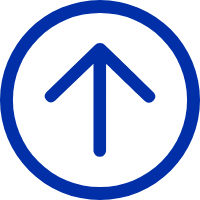Atunci când utilizați o imprimantă de coduri de bare, este posibil să vă confruntați cu probleme precum etichetele neclare sau imprimările incomplete, care vă pot perturba fluxul de lucru. Cu toate acestea, aceste probleme sunt adesea ușor de rezolvat. Acest articol acoperă cauzele comune și soluțiile practice pentru a vă asigura că imprimanta oferă în mod constant rezultate de înaltă calitate.
De ce codul de bare și eticheta mea sunt neclare?
Unii clienți sunt frustrați de imprimantele lor de coduri de bare care produc etichete neclare, după cum se arată mai jos.

Cauze posibile:
1. Capul de imprimare poate fi murdar.
2. Capul de imprimare poate avea pini deteriorate sau lipsă.
Cum se repară:
1. Opriţi imprimanta cu coduri de bare: Înainte de curăţare, asiguraţi-vă întotdeauna că imprimanta este oprită.
2. Lăsaţi capul de imprimare să se răcească: Deoarece capul de imprimare poate deveni foarte cald în timpul imprimării, este important să opriţi imprimanta şi să aşteptaţi 2-3 minute înainte de a începe procesul de curăţare.
3. Aveţi grijă în timpul curăţării: Când curăţaţi capul de imprimare, evitaţi atingerea pieselor încălzite pentru a preveni deteriorarea cauzată de electricitatea statică sau de alţi factori.

Mânuiţi cu grijă: Aveţi grijă să nu zgâriaţi sau să deterioraţi capul de imprimare în timpul curăţării.
Dacă curățarea capului de imprimare nu rezolvă problema, vă rugăm să imprimați o pagină de auto-testare și să contactați echipa de asistență tehnică post-vânzare a producătorului imprimantei cu coduri de bare.
De ce imprimanta mea cu coduri de bare imprimă incompletă?
O altă problemă comună este conținutul imprimat incomplet, în care lipsesc părți ale etichetei sau codului de bare, așa cum este ilustrat mai jos.

Cauze posibile:
Setări incorecte de dimensiune a hârtiei în driverul imprimantei.
Cum se repară:
Reglaţi dimensiunea hârtiei din driverul imprimantei pentru a corespunde dimensiunii reale a etichetelor utilizate.
De exemplu, cu imprimanta de coduri de bare termice iDPRT ID4S, urmați acești pași:
1. Deschideţi preferinţele imprimantei.
2. Introduceţi dimensiunea corectă a etichetei pe pagina de editare şi confirmaţi modificările.

Urmând pașii de depanare descriși mai sus, puteți rezolva rapid aceste probleme comune și menține calitatea etichetelor imprimate. Întreținerea regulată și configurarea corespunzătoare sunt esențiale pentru prevenirea unor astfel de probleme în viitor.